数字城管协同办公系统使用手册
数字城管协同办公系统使用手册
(一) 系统说明
柳州市数字城管协同办公主要用于柳州市数字城管平台接到举报案件通过网络转办到各政府部委办局处理。通过案件的网络转办,可以较精确的统计转办案件的处理时间,通过各种考核制度提高政府部门的办事效率,提高群众对政府的满意度。
(二) 整体功能
各政府部委办局管理人员通过系统协同办公子系统查看到新转办的事件,然后判断该事件是否属于本部门的职责范围内。如果是,则接收;如果不是,则将事件设置为拒绝接收,并填写拒绝的原因。
各政府部委办局的人员授收事件后,将在本部门内安排工作,转办事件的状态变更为处理中。
转办事件处理完成后,各政府部委办局管理人填写完成情况,将完成信息反馈到数字城管指挥中心。
整体业务工作流程:
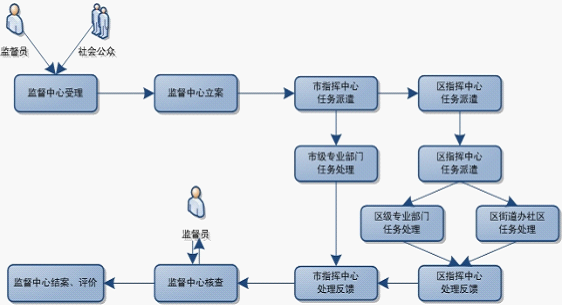
(三) 登录系统
1) 系统登录前提条件
数字城管协同办公系统部署在数字城管专网,与电子政务内网对接,登录协同办公系统的委办局需确保使用的电脑能正常访问电子政务内网或数字城管专网。
2) 详细登录操作
登录方式一(适用于电子政务内网):
在浏览器直接打开协同办公系统网页(访问地址:http://10.18.20.66:8020/szcg),在打开的登录界面中的“登录名”框和“密码”框分别输入登录名和密码。通过认证后会出现功能界面。
登录方式二(适用于数字城管专网/专线方式或VPN方式):
在浏览器直接打开协同办公系统网页(访问地址:http://172.17.11.5:8020/szcg),在打开的登录界面中的“登录名”框和“密码”框分别输入登录名和密码。通过认证后会出现功能界面。
(四) 接收任务
各政府部委办局管理人员通过系统协同办公子系统查看到新转办的事件,然后判断该事件是否属于本部门的职责范围内。如果是,则接收。
操作流程:
政府部委办局管理人员登录系统。系统界面如下图:
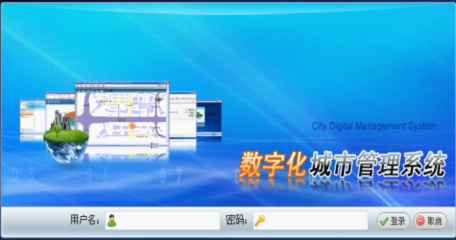
输入用户名及密码,登陆成功以后,打开协同处理界面,在左边菜单栏点击协同办公项下面的【任务处理】链接。
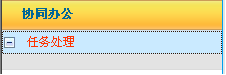
图1: 协同指挥菜单界面
1. 在任务界面点击【未接收】选项卡。
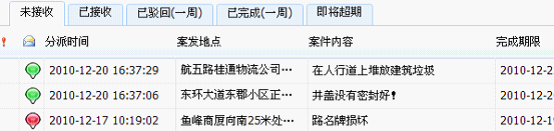
图2: 未接收任务界面
2. 双击一条未接收任务数据,系统打开任务信息。单击【接收任务】按钮,系统弹出"确定要接收任务吗?"提示窗口,如图4。单击【确定】按钮。

图4:确认接收任务
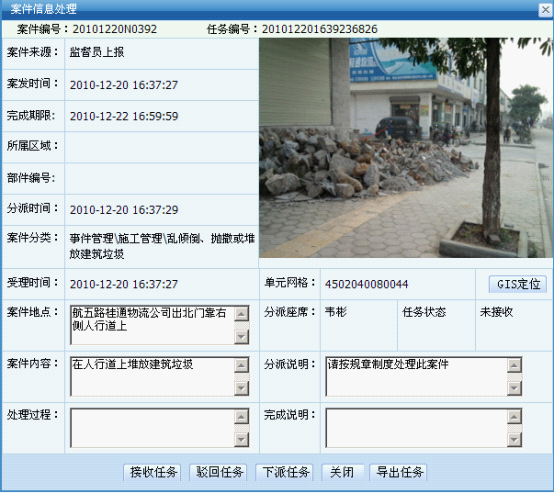
图5:接收任务界面
(五) 驳回任务
各政府部委办局管理人员通过系统协同办公子系统查看到新转办的事件,然后判断该事件是否属于本部门的职责范围内。如果不是,则将事件设置为拒绝接收,并填写驳回的原因。
操作流程:
1. 打开协同处理界面。在左边菜单栏点击协同指挥项下面的【协同办公】链接。
2. 在任务界面点击【未接收】选项卡。
3. 单击一条未接收的任务数据,系统打开任务信息界面如图6。填写驳回说明,再单击【驳回任务】按钮。系统弹出确定要驳回任务吗?提示窗口。单击【确定】按钮,如图7。
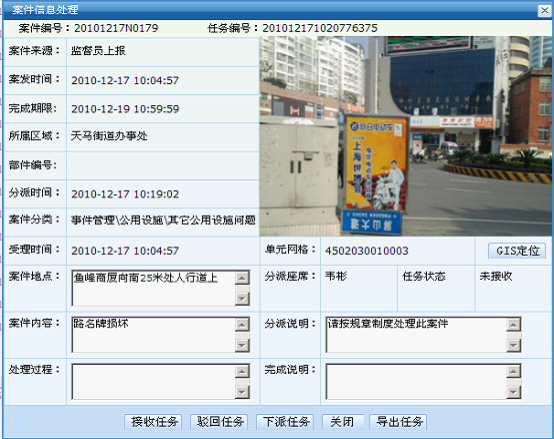
图6:拒收任务界面

图7:确定驳回
(六) 完成任务
转办事件处理完成后,由各政府部委办局管理人员将此任务的状态设置为完成,指挥中心能即时收到事件状态变更的反馈。
操作流程:
1. 政府部委办局管理人员登录系统。
2. 打开协同处理界面。在左边菜单栏点击协同指挥项下面的【协同办公】链接。
3. 选择【已接收】选项卡,系统显示所有已接收数据列表;单击一条数据,系统打开任务信息;填写完成说明,再单击【完成任务】按钮。系统弹出确定任务完成吗?提示窗口;单击【确定】按钮。

图8:【已接收】选项卡
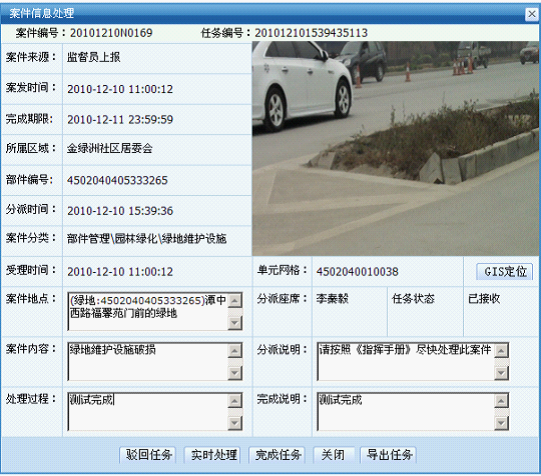
图9:完成任务界面图
- 上一篇:市级责任单位绩效考核评价结果及排名(2011.12.05-12.11)
- 下一篇: